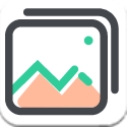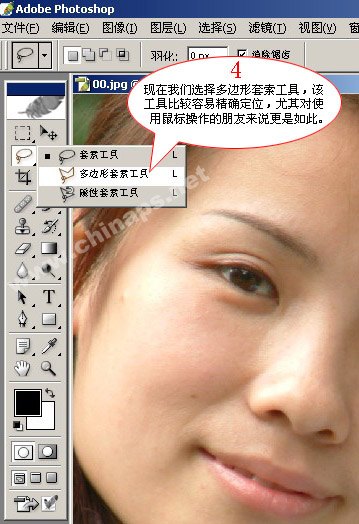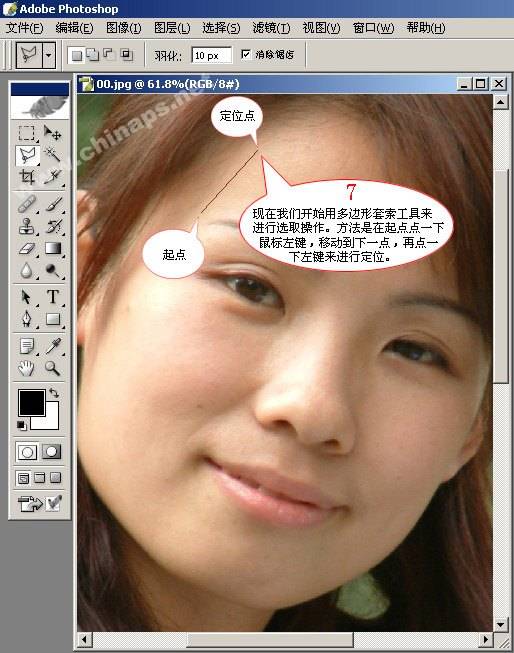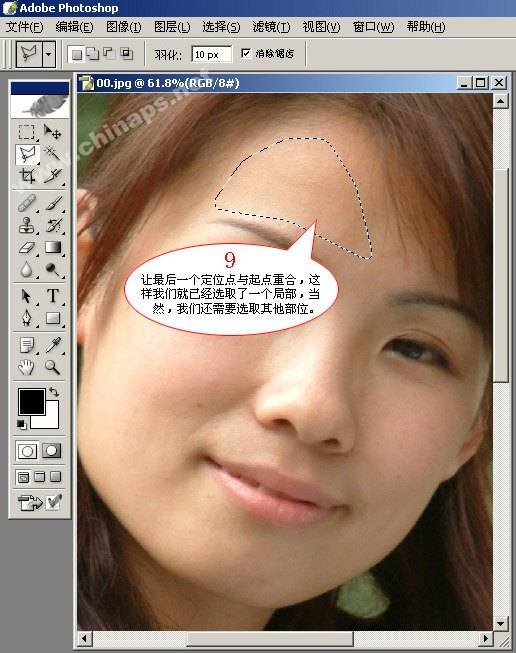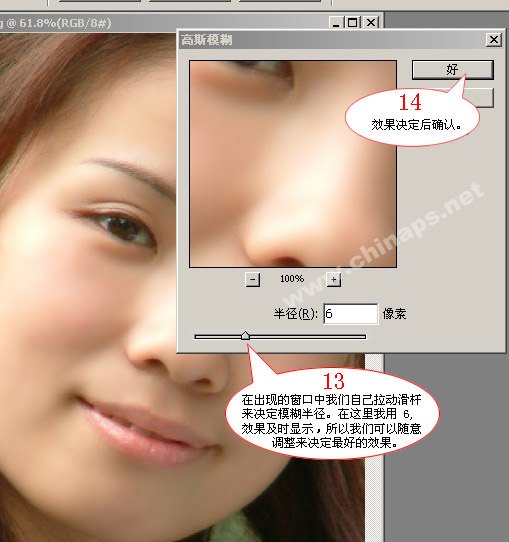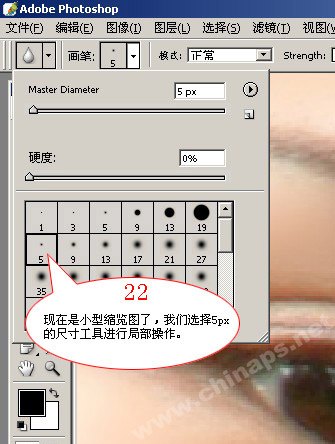本教程的磨皮方法可能是較早流行的磨皮方法。大致過程:我們用選區工具如套索及鋼筆工具等把需要磨皮的部分選取出來,適當羽化選區後執行高斯模糊,這樣就可以消除臉部及皮膚上的噪點。後期再用模糊工具塗掉其它部分的噪點即可。這個方法對局部磨皮是非常快捷的。
原圖
最終效果
[page]
1、打開原圖素材。
2、首先我們選擇縮放工具來放大局部,以利我們進行局部操作。 |
| 3、我們先來放大我們需要重點操作的麵部,用放大鏡拉出臉部局部,如下圖。 |
[page]
| 4、現在我們選擇多邊形套索工具,該工具比較容易精確定位,尤其對使用鼠標操作的朋友來說更是如此。 |
| 5、然後勾選消除鋸齒,並將羽化程度設為10像素,這一步很重要。原因請看下一步相關說明。 |
| 6、羽化後進行模糊的效果邊緣與皮膚過渡看起來比較自然,對比效果如下圖。 |
[page]
| 7、現在我們開始用多邊形套索工具來進行選取操作。方法是在起點點一下鼠標左鍵,移動到下一點,再點一下左鍵來進行定位。 |
| 8、重複選取步驟,選取我們需要磨皮的部位。注意選區不要太靠近不須磨皮的部分。 |
| 9、讓最後一個定位點與起點重合,這樣我們就已經選取了一個局部,當然我們還需要選區其他部位。 |
[page]
| 10、在已有選區的基礎上再增加選區,我們需要按住鍵盤上的Shift鍵,當然如果我們需要減去部分已選的區域,我們可以按住鍵盤上的Alt 鍵。 |
| 11、依上邊的步驟,我最終的選擇區域如下圖所示。在整個過程中要有耐心,大家可以多操作來達到熟練程度。 |
| 12、現在我們選擇菜單:濾鏡 > 模糊 > 高斯模糊。 |
[page]
| 13,14、在出現的窗口中我們自己拉動滑竿來決定模糊半徑。在這裏我用6,效果及時顯示,所以我們可以隨意調整來決定最好的效果。 |
| 15、好了,我們可以取消選擇區域來先看看整體效果。 |
| 16、取消選區後的大致效果如下圖,當然我們還要修一下小的細節。 |
[page]
| 17、既然是修局部,我們先得進行局部放大操作。選擇縮放工具把右眼局部放大。 |
[page]
| 21、當然還要選一個大小合適的工具,我們用小型縮略圖來方便快速找到我們需要的大小尺寸。 |
| 22、現在是小型縮略圖了,我們選擇5像素的尺寸工具進行局部操作。 |
| 23、我們用模糊工具在我們需要處理的局部進行來回塗抹,注意不要塗到其它不須操作的局部。越是細微的地方越是要注意,選擇一個合適大小的工具也是關鍵。 |
[page]
| 24、經過我們的精心操作。終於可以看到大致效果了。 |
| 25、最後不要忘記,需要磨皮的可能不止臉部,還有其它膚色部分。 |